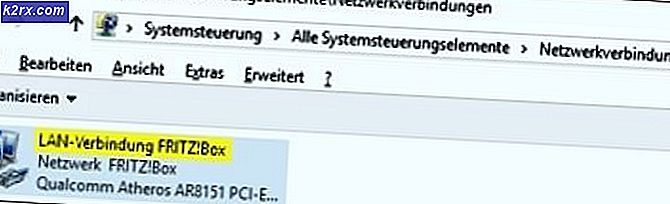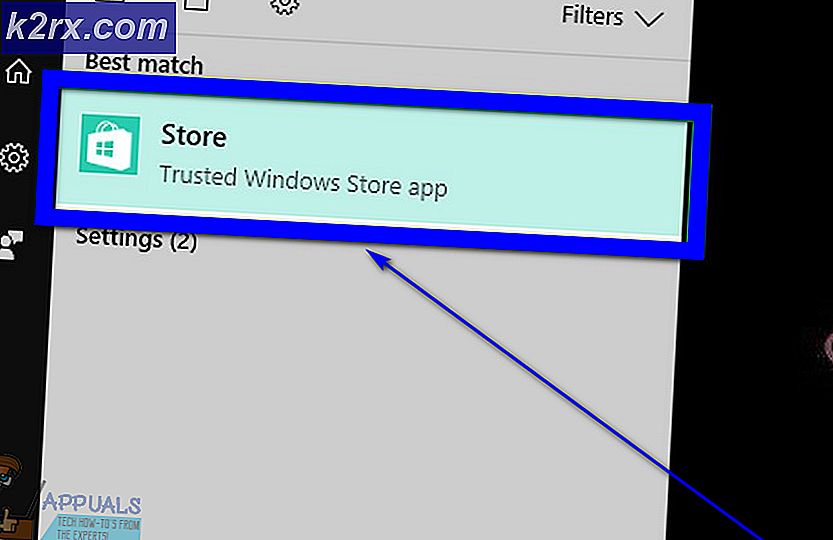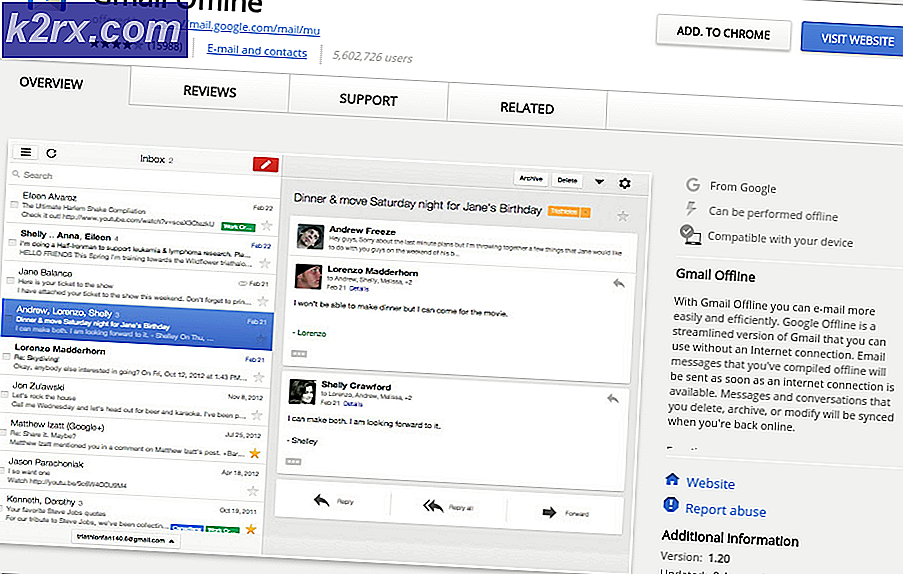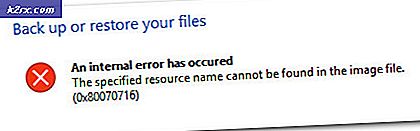Galaxy S7 Edge Feeds ไม่ทำงาน
Galaxy S6 Edge มีคุณลักษณะใหม่ ๆ มากมายสำหรับการแสดงผลของ Edge แต่ Samsung ไม่สามารถอธิบายถึงวิธีการใช้คุณสมบัติเหล่านี้ได้อย่างชัดเจน ในบทความนี้เราจะอธิบายวิธีที่คุณจะได้รับ Galaxy S7 Edge Feeds เพื่อใช้งานได้เมื่อไม่ได้รับการตอบสนองหรือไม่แสดงบนอุปกรณ์ของคุณ
Galaxy S7 Edge Feeds คืออะไร
ด้วยขอบ Galaxy S7 Edge หน้าจอโค้งมีการอัพเกรด คุณลักษณะใหม่ที่รวมอยู่ในหน้าจอ Edge เรียกว่า Edge Feeds
คุณสามารถจัดเตรียมข้อความ Edge Feeds สายที่ไม่ได้และข้อมูลวันที่ / เวลาได้ที่ขอบของจอแสดงผล ช่วยให้เจ้าของดูได้อย่างรวดเร็วที่โทรศัพท์ของพวกเขาและดูการโต้ตอบใหม่ ๆ กับผู้ติดต่อหรือตรวจสอบเวลา
เสียงของ Edge Feed ใช้งานง่าย แต่จะใช้การตั้งค่าบางอย่างที่ไม่ได้อธิบายไว้ที่อื่นโดย Samsung
เปิดฟีดข้อมูล Edge
เพื่อให้แน่ใจว่า Galaxy S7 Edge Feeds กำลังทำงานอยู่คุณต้องเปิดฟีดข้อมูลในเมนูการตั้งค่าก่อน หากต้องการเปิดฟีดข้อมูลตามขอบด้านล่างให้ทำตามขั้นตอนต่อไปนี้
- เปิด "แอป" จากหน้าจอหลักของคุณ
- ค้นหาและ เปิด "แอปการตั้งค่า"
- จากภายในแอปการตั้งค่าค้นหาและ เปิด 'Edge Screen'
- ในเมนู Edge Screen ให้แตะ ' Edge Feeds '
- แตะสวิตช์ที่มุมขวาบนเพื่อเปิดฟีดขอบ
นอกจากนี้คุณยังสามารถเปลี่ยนการตั้งค่าสำหรับวิธีการทำงานของฟีดขอบจากภายในเมนูนี้ คุณสามารถรวมการตั้งค่าสำหรับระยะเวลาที่ฟีดจะปิดหลังจากไม่มีการใช้งานเปลี่ยนฟีดข้อมูลที่จะรวมและปรับแต่งฟีดข้อมูล
ตามค่าเริ่มต้นฟีดข้อมูลวันที่ / เวลาเป็นฟีดข้อมูลเดียวที่เปิดใช้งาน คุณจำเป็นต้องเปิดฟีดข้อมูลเพิ่มเติมหรือดาวน์โหลดเพิ่มเติมจาก Google Play สโตร์หรือจากภายในเมนูการตั้งค่าฟีดข้อมูลก่อนที่คุณจะสามารถใช้ฟีดข้อมูลเพิ่มเติมได้ ขณะนี้จำนวนฟีดที่มีอยู่มีจำนวน จำกัด แต่การสนับสนุนสำหรับนักพัฒนาซอฟต์แวร์ในการสร้างเนื้อหาของตัวเองเป็นไปได้
กวาดนิ้วสำหรับฟีด
เมื่อ Edge Feeds เปิดอยู่หรือหากเปิดใช้งานอยู่แล้วในตอนแรกคุณจะสามารถดูฟีดของคุณได้โดยการปิดการแสดงผล Galaxy S7 Edge ของคุณ
เมื่อปิดการแสดงผลฟีดจะปรากฏบนขอบด้านหนึ่งของหน้าจอ เริ่มต้นด้วยวันที่และเวลาที่จะแสดงข้อมูลฟีดข้อมูล หากต้องการเปลี่ยน Edge Feed เพียงแค่ปัดข้อมูลฟีดไปทางซ้ายหรือขวา หากฟีดไม่ได้เปลี่ยนหลังจากกวาดให้ลองกวาดไปในทิศทางอื่น
นี่เป็นข้อผิดพลาดที่ผู้ใช้มักทำดังนั้นโปรดลองกวาดไปทั้งสองทิศทาง อย่าลืมเปิดใช้ Edge Feed มากกว่าหนึ่งเมนูในเมนูการตั้งค่าฟีดมิฉะนั้นจะไม่สามารถกวาดนิ้วไปยังฟีดใหม่ได้
PRO TIP: หากปัญหาเกิดขึ้นกับคอมพิวเตอร์หรือแล็ปท็อป / โน้ตบุ๊คคุณควรลองใช้ซอฟต์แวร์ Reimage Plus ซึ่งสามารถสแกนที่เก็บข้อมูลและแทนที่ไฟล์ที่เสียหายได้ วิธีนี้ใช้ได้ผลในกรณีส่วนใหญ่เนื่องจากปัญหาเกิดจากความเสียหายของระบบ คุณสามารถดาวน์โหลด Reimage Plus โดยคลิกที่นี่